Як відтворити звук на AirTag

AirTag може видавати звуки, щоб допомогти користувачам швидше знаходити речі.

AirTag від Apple — це невеликий пристрій у формі монети, призначений для кріплення до таких речей, як ключі та гаманці, щоб дозволити відстежувати ці аксесуари за допомогою Bluetooth безпосередньо біля пристроїв Apple у програмі «Знайти».
Якщо ви налаштуєте AirTag і прикріпите його до предмета, ви зможете відстежувати цей предмет у програмі «Знайти мене», якщо забудете його. Find My використовує сигнал Bluetooth від AirTag, щоб передати своє місцезнаходження власнику. Однак, окрім Bluetooth, кожна AirTag також оснащена чіпом U1 Ultra Wideband, а на пристроях, які також мають чіп U1, є функція точного пошуку, яка дозволяє більш точно визначати відстань і напрямок втраченої AirTag. коли він знаходиться в діапазоні.
Якщо ви хочете знайти втрачений предмет і маєте iPhone 11 або 12, точний пошук направить вас до точного розташування втраченої AirTag за допомогою датчика камери, акселерометра та гіроскопа, а також вказівки за допомогою звуку, відчуття та зображення зворотній зв'язок. Ось як.
Як точно визначити місцезнаходження AirTag
Відкрийте програму Find My на iPhone.
Натисніть «Елементи» .
Виберіть AirTag, точне місцезнаходження якого потрібно знайти.
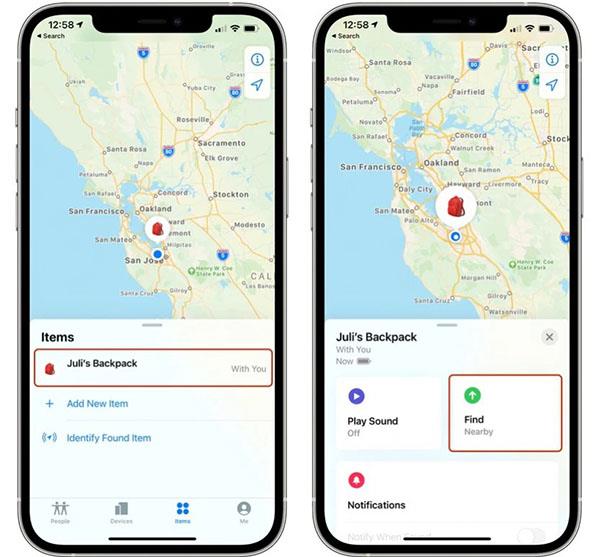
Виберіть AirTag, який потрібно знайти, і натисніть «Знайти».
Виберіть «Знайти» . Якщо ввімкнено точний пошук, на ньому буде відображено «Поруч» .
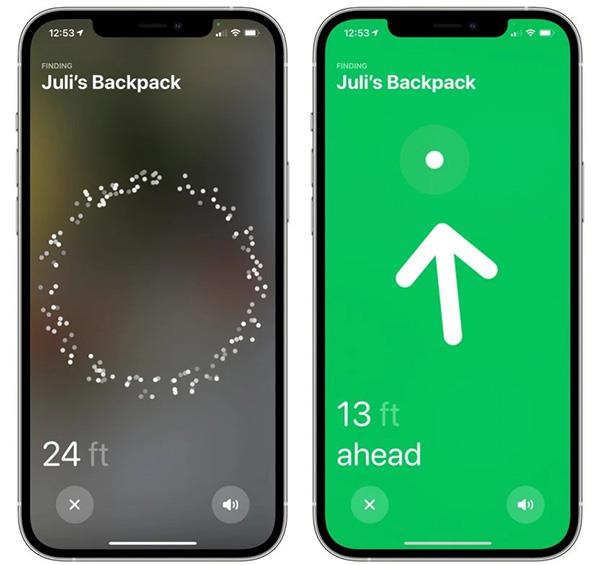
Точний пошуковий інтерфейс AirTag
Тепер почніть рухатися, щоб знайти AirTag, і дотримуйтесь інструкцій на екрані. Ви побачите стрілку, що вказує в напрямку AirTag, приблизну відстань, яка вкаже вам, наскільки далеко він знаходиться, і примітку, якщо він знаходиться на іншому поверсі.
Коли ви наближаєтеся до об’єкта, ви відчуєте, як ваш телефон вібрує, і пролунає звуковий сигнал, який вказує на те, що ви наближаєтеся до об’єкта, який шукаєте. Графіка AirTag на iPhone також зміниться, коли ви наблизитесь до нього. Функція точного пошуку зникає, коли ви успішно знайдете AirTag або ваші пристрої Apple знаходяться дуже близько один від одного.
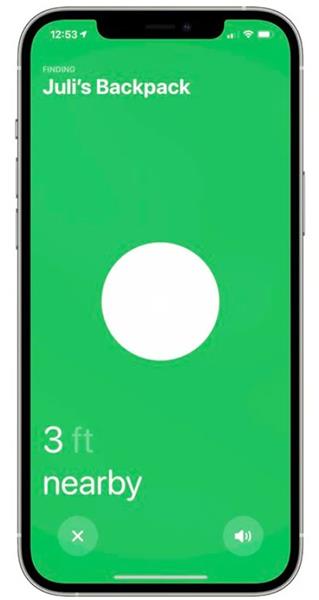
iPhone відображатиме відстань між телефоном і AirTag
Зауважте, що Ultra Wideband не підтримується у всьому світі, тому точний пошук не працюватиме в деяких країнах.
AirTag може видавати звуки, щоб допомогти користувачам швидше знаходити речі.
AirTag — це розумний пристрій відстеження, який працює на основі нової технології бездротового з’єднання Bluetooth, нещодавно представленої компанією Apple.
AirTag — це інтелектуальний пристрій Apple, який допомагає легко знаходити об’єкти. Нижче наведено 5 надзвичайно корисних місць розташування AirTag, які допоможуть вам заощадити час.
AirTag — чудовий розумний пристрій відстеження.
iPhone має функцію точного пошуку, яка допомагає знайти точне розташування AirTag, коли вам потрібно знайти предмети.
Перевірка звуку — невелика, але досить корисна функція на телефонах iPhone.
Програма «Фото» на iPhone має функцію спогадів, яка створює колекції фотографій і відео з музикою, як у фільмі.
Apple Music надзвичайно зросла з моменту запуску в 2015 році. На сьогоднішній день це друга в світі платформа для потокового передавання платної музики після Spotify. Окрім музичних альбомів, Apple Music також містить тисячі музичних відео, цілодобові радіостанції та багато інших сервісів.
Якщо ви бажаєте фонову музику у своїх відео або, точніше, записати пісню, що відтворюється як фонову музику відео, є надзвичайно простий обхідний шлях.
Незважаючи на те, що iPhone містить вбудовану програму Погода, іноді вона не надає достатньо детальних даних. Якщо ви хочете щось додати, у App Store є багато варіантів.
Окрім обміну фотографіями з альбомів, користувачі можуть додавати фотографії до спільних альбомів на iPhone. Ви можете автоматично додавати фотографії до спільних альбомів без необхідності знову працювати з альбомом.
Є два швидші та простіші способи налаштувати зворотний відлік/таймер на пристрої Apple.
App Store містить тисячі чудових програм, які ви ще не пробували. Звичайні пошукові терміни можуть бути некорисними, якщо ви хочете знайти унікальні програми, і нецікаво безкінечно прокручувати випадкові ключові слова.
Blur Video — це програма, яка розмиває сцени або будь-який вміст, який ви хочете мати на своєму телефоні, щоб допомогти нам отримати зображення, яке нам подобається.
Ця стаття допоможе вам встановити Google Chrome як браузер за умовчанням на iOS 14.












